Administrar y asegurar su enrutador de enlace neto es algo que todos pueden hacer si él o ella conoce los pasos de inicio de sesión del enrutador de enlace neto. En los próximos párrafos, le diremos cómo acceder a la configuración del enrutador de su enlace de red utilizando los detalles de inicio de sesión de administrador predeterminados y cómo aplicar algunos cambios de seguridad básicos para mantener su red segura .
Pero, primero veamos lo que necesita para preparar primero.
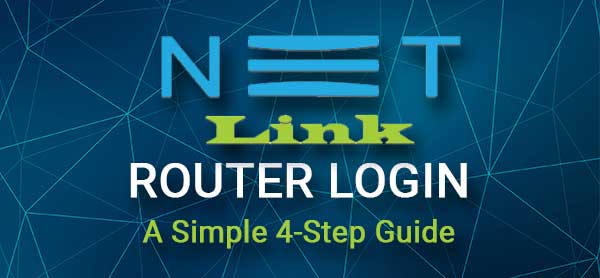
Antes de que comencemos:
Antes de comenzar a iniciar sesión en su enrutador de enlace de red, asegúrese de lo siguiente para que el proceso de inicio de sesión sea suave.
- Obtenga una computadora (computadora portátil o escritorio) y un dispositivo móvil.
- Conecte el dispositivo a su red.
- Obtenga los detalles de inicio de sesión de administrador de enlace neto predeterminado.
¿Cuáles son los detalles predeterminados del enrutador de enlace neto?
Los detalles de inicio de sesión de administrador del enrutador de enlace de red predeterminado se pueden encontrar impresos en una pegatina en el enrutador. Además del SSID (nombre de red) y la contraseña inalámbrica, esta etiqueta debe tener los siguientes detalles de inicio de sesión de administrador impresos en él.
IP enrutador de enlace de red predeterminado: 192.168.1.1
Nombre de usuario predeterminado: admin
Contraseña predeterminada: contraseña
¿Cómo iniciar sesión en el enrutador de enlaces netos?
Siga estos pasos para acceder al panel de administrador del enrutador de enlace neto.
Paso 1 - ¿Estás conectado a la red?
Su dispositivo debe conectarse a la red local o acceder al tablero de administrador del enrutador será imposible. Teniendo esto en cuenta, conecte su dispositivo directamente al enrutador con un cable de red o conéctese utilizando la conexión inalámbrica. Después de confirmar que el dispositivo está conectado, puede continuar.
Paso 2 - Inicie Google Chrome
Si tiene instalado Google Chrome en su dispositivo, inicia. Si no, puede usar cualquier otro navegador web. El navegador web le ayuda a acceder a la interfaz basada en la web de los enrutadores . Incluso los principiantes completos no tendrán problemas para encontrar la configuración que desean modificar o configurar.
Paso 3: ingrese la IP del enlace de la red en la barra de direcciones
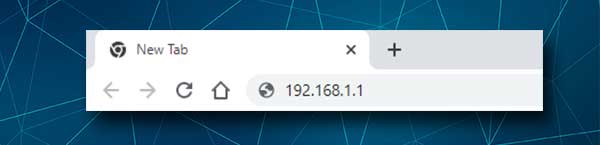
La dirección IP predeterminada del enlace neto es 192.168.1.1. Escriba en la barra URL de los navegadores y cuando presione Go o ingrese en su dispositivo, aparecerá la página de inicio de sesión del enrutador, si la IP es correcta.
En caso de que la página de inicio de sesión del enrutador no aparezca, es posible que haya mordido la IP o que el usuario no esté utilizando esa IP. En ese caso, vuelva a escribir la IP primero, y si todavía no funciona, encuentre la dirección IP correcta e intente nuevamente.
Paso 4: ingrese el nombre de usuario y la contraseña del administrador del enlace neto
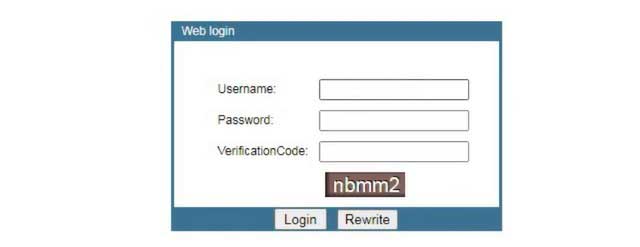
Cuando aparece la página de inicio de sesión del enrutador, debe ingresar el nombre de usuario y la contraseña del administrador. Entonces, escriba Admin en el primer campo, contraseña en el segundo e ingrese el código de verificación. Después de eso, haga clic en el botón de inicio de sesión .
Si ha escrito los detalles de inicio de sesión correctos y el código de verificación, debe ver la página de información básica del dispositivo ahora.
Y eso es. Ha accedido al tablero de administrador del enrutador de enlace neto correctamente. Dado que tiene el control total sobre la configuración del enrutador ahora, debe comenzar haciendo algunos ajustes en la configuración que lo ayudará a asegurar el enrutador y la red .
Estos incluyen cambiar la contraseña de administrador y el nombre WiFi y la contraseña.
¿Por qué y cómo cambiar la contraseña de administrador del enlace neto?
Cuando cambia la contraseña de administrador del enrutador, puede estar seguro de que es el único que tiene acceso a la configuración del enrutador . Mantener la contraseña de administrador predeterminada es un error, y se recomienda cambiarla lo antes posible. La razón de esto es que los valores predeterminados se pueden encontrar con bastante facilidad y luego cualquiera que esté conectado a nuestra red puede acceder al tablero de administración de enrutadores. Aquí está cómo evitar que esto suceda.

1. Inicie sesión en su enrutador como se describe anteriormente.
2. Haga clic en la administración en el menú superior, y la página de administración de usuarios se seleccionará automáticamente.
3. Ingrese la contraseña de administrador actual en el campo OldPassword .
4. Ahora ingrese la nueva contraseña de administrador en el campo NewPassword y vuelva a escribirla nuevamente en el campo ConfirmarPassword .
5. Haga clic en Guardar/Aplicar para guardar la nueva contraseña de administrador.
6. Se le pedirá que vuelva a iniciar sesión en su enrutador de enlace neto. Ingrese los nuevos detalles de inicio de sesión de administrador y el código de verificación y haga clic en el botón de inicio de sesión .
¿Por qué y cómo cambiar la configuración WiFi del enlace neto?
Mantener el nombre y la contraseña de wifi predeterminados es otro error que queremos evitar. Cambie el nombre de la red para que sea más personal y fácilmente reconocible. Y configure una nueva contraseña inalámbrica fuerte que mantendrá a cualquier persona alejada a menos que comparta la contraseña con ellos.
NOTA: Se recomienda cambiar la contraseña inalámbrica ocasionalmente y aquí es cómo hacerlo en su enrutador de enlace neto.
1. Inicie sesión en su enrutador inalámbrico de enlace de red.
2. Haga clic en la red en el menú principal y luego en WLAN en el submenú.
3. La página básica de WLAN se abrirá automáticamente y verá el campo SSID . Puede ingresar su nuevo nombre de red allí si desea cambiar el actual.
4. Ahora haga clic en WLAN Security en el menú lateral.
5. Si está utilizando más de un nombre de red, desde la lista de tipos SSID , seleccione el nombre de red que desea modificar.
6. Como cifrado, seleccione WPA2 mixto .
7. Como modo de autenticación, verifique el botón de radio personal (tecla previa al intercambio) .
8. El formato de clave previamente compartido debe establecerse en la frase.
9. Ahora puede ingresar la nueva contraseña inalámbrica en el campo de la tecla previa al intercambio .
Siempre asegúrese de que la nueva contraseña sea fuerte y única. Es mejor hacer una combinación de dígitos, caracteres especiales y letras pequeñas y mayúsculas.
10. Y finalmente, haga clic en el botón Guardar/Aplicar para guardar la nueva configuración inalámbrica.
Nota: Se desconectará ahora si ha estado conectado a través de WiFi. Simplemente vuelva a iniciar sesión con la nueva contraseña inalámbrica y no olvide volver a conectar sus otros dispositivos inalámbricos a la red. En caso de que no pueda conectarse ahora, primero olvide la red y luego intente conectarse nuevamente.
Lectura recomendada:
- ¿Cómo configurar un enrutador para usar WPA3?
- ¿Cómo encontrar la contraseña del nombre de usuario del enrutador sin restablecer? (Recuperación de la contraseña del enrutador sin restablecer)
- ¿Cómo encontrar la contraseña de Wi-Fi estoy conectado? (Ver contraseñas de Wi-Fi guardadas)
Ultimas palabras
Esperamos que los pasos descritos en este artículo le hayan ayudado a iniciar sesión en su enrutador de enlaces netos. Además, simplemente cambiar la contraseña de administrador predeterminada y el nombre y la contraseña WiFi mantendrán su red a salvo de la mayoría de las intrusiones. Por supuesto, hay algunos cambios adicionales que puede hacer para asegurar aún más la red. Puedes leer sobre eso en este artículo.
Después de iniciar sesión con éxito por primera vez, le recomendamos guardar los detalles de inicio de sesión de administrador que funcionaban para usted en algún lugar seguro. Esto lo ayudará a acceder a la configuración del enrutador nuevamente cuando necesite hacerlo. Y si olvida los detalles de inicio de sesión de administrador, un simple restablecimiento de fábrica le permitirá iniciar sesión con los detalles de inicio de sesión predeterminados. Pero en ese caso, tendrá que configurar su red nuevamente y definitivamente es algo que queremos evitar.
